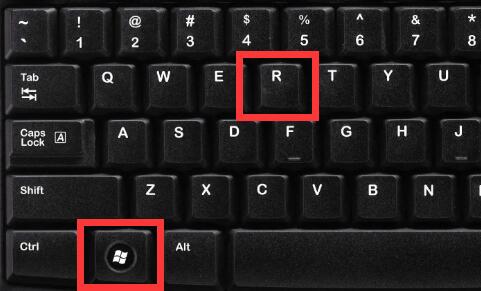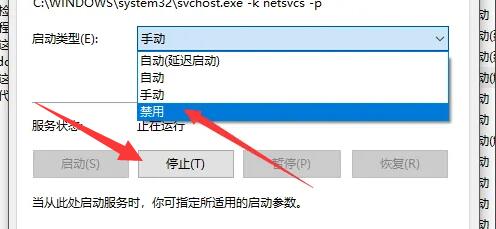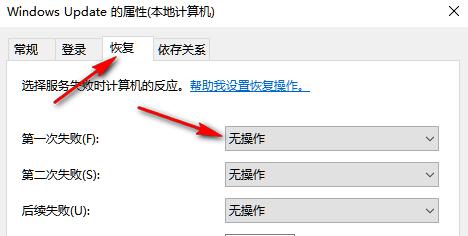提示升级Win11怎么关闭?升级操作系统是保持计算机性能和安全性的关键步骤之一,但有些用户不想要自己的Win11系统升级,想关掉提示升级的功能,下面小编就给大家带来最简单的提示升级Win11关闭教程的讲解。
提示升级Win11关闭方法:
方法一
1. 其实提示Win11就是系统更新。
2. 所以我们只要关闭掉自动检测更新即可。
3. 首先按下键盘“Win+R”打开运行。
4. 然后输入“Services.msc”回车打开服务。
5. 再找到并双击打开“Windows update”。
6. 随后更改启动类型为“禁用”并点击“停止”。
7. 最后修改“恢复”下的选项全部改成“无操作”并保存即可。
方法二
1. 如果懒得修改设置,也可以重装一个已经关闭更新的Win10。
2. 这个版本Win10已经关闭了更新,永远都不会弹出更新提示。【去更新版Win10下载】
以上就是系统之家小编为你带来的关于“提示升级Win11怎么关闭?提示升级Win11关闭方法”的全部内容了,希望可以解决你的问题,感谢您的阅读,更多精彩内容请关注系统之家官网。

 时间 2023-08-03 09:02:04
时间 2023-08-03 09:02:04 作者 admin
作者 admin 来源
来源